

Por Nathan E. Malpass, Última atualização: March 31, 2025
Atualizar para um novo iPhone é sempre uma experiência emocionante, mas uma preocupação comum que geralmente surge durante essa transição é como mover contatos de iPhone para iPhone. Afinal, seus contatos são uma parte vital da sua vida digital, contendo informações essenciais sobre amigos, família, colegas e muito mais. Perdê-los não é uma opção.
Felizmente, transferir contatos de um iPhone para outro se tornou um processo simples, graças aos avanços na tecnologia e no ecossistema da Apple. Neste guia, exploraremos vários métodos para ajudar você a transferir seus contatos sem problemas. Não importa se você está mudando para o modelo mais recente do iPhone ou simplesmente quer garantir que seus contatos estejam seguros e protegidos em seu novo dispositivo, nós temos tudo o que você precisa. Vamos mergulhar no mundo da migração de contatos sem problemas.
Parte 1. 5 maneiras de mover contatos de iPhone para iPhoneParte 2. Um clique para mover contatos de iPhone para iPhoneParte 3. Resumo
Como mover contatos de iPhone para iPhone? Embora existam maneiras mais eficientes de transferir contatos de um iPhone para outro, começaremos com um método manual para fins de completude. Tenha em mente que esse método não é recomendado devido à sua complexidade e potencial para erros. Recomendamos fortemente usar os métodos mais diretos descritos posteriormente neste guia para uma experiência mais suave.
Etapa 1: Exportar contatos do iPhone de origem
Etapa 2: Importar contatos para o novo iPhone
Este método manual pode ser demorado, propenso a erros e impraticável, especialmente se você tiver uma grande lista de contatos. Felizmente, existem métodos mais convenientes e eficientes disponíveis para transferir contatos entre iPhones. Nas seções a seguir, exploraremos esses métodos para ajudar você a mover seus contatos sem problemas, evitando o incômodo da transferência manual.
Como mover contatos de um iPhone para outro rapidamente? Airdrop é um método conveniente e sem fio para transferir contatos de um iPhone para outro. Veja como fazer:
Etapa 1: Prepare os dois iPhones
Etapa 2: enviar contatos do iPhone de origem
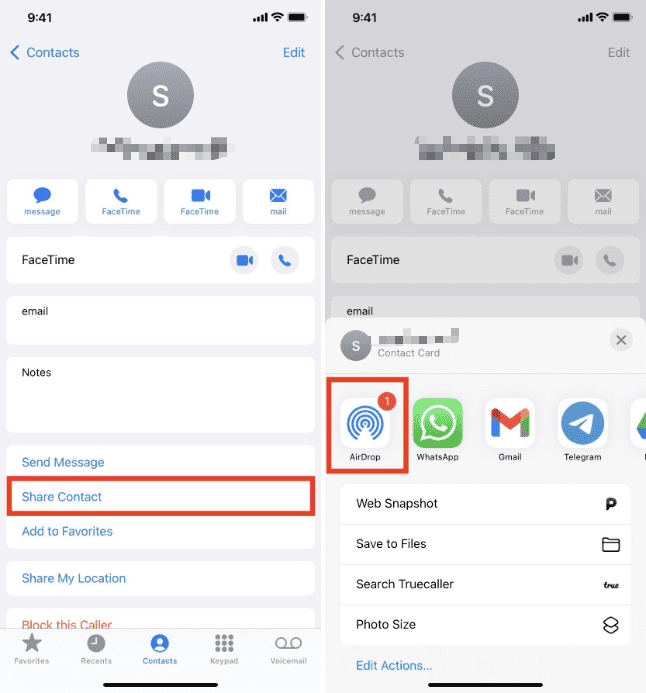
Etapa 3: aceitar contatos no iPhone de destino
Este método é muito mais eficiente do que o método manual e é adequado para transferir alguns contatos ou um punhado deles. No entanto, pode não ser prático para grandes listas de contatos, pois cada contato deve ser enviado individualmente. Para transferências maiores, considere usar o iCloud ou o método Quick Start, que abordaremos nas próximas seções deste guia.
utilização iCloud é um método altamente eficiente e confiável. Ele permite que você sincronize seus contatos entre dispositivos perfeitamente. Veja como mover contatos de iPhone para iPhone usando o iCloud:
Etapa 1: certifique-se de que a sincronização do iCloud esteja habilitada em ambos os iPhones
Repita essas etapas no iPhone de destino para garantir que ambos os dispositivos estejam conectados à mesma conta do iCloud.
Etapa 2: Mesclar contatos no iPhone de destino
Este processo mesclará seus contatos da conta do iCloud na agenda de endereços local do seu iPhone, transferindo efetivamente todos os contatos do iPhone de origem para o iPhone de destino.
Usar o iCloud para transferência de contatos é particularmente útil quando você quer manter todos os seus contatos sincronizados em vários dispositivos a longo prazo. É um método sem complicações que não requer nenhuma intervenção manual para cada contato, tornando-o adequado para usuários com grandes listas de contatos. Além disso, ele garante que seus contatos estejam sempre atualizados em todos os seus dispositivos Apple conectados.
Como mover contatos de iPhone para iPhone sem iCloud? Outra maneira de transferir contatos de um iPhone para outro é enviá-los por e-mail ou aplicativos de mensagens. Este método é prático para transferir contatos individuais ou um pequeno número de contatos. Veja como fazer isso:
Etapa 1: Selecione e compartilhe os contatos
Etapa 2: Escolha o método de transferência
Etapa 3: Receba e salve o contato no iPhone de destino
Repita essas etapas para cada contato que você deseja transferir usando o aplicativo de e-mail ou mensagem. Embora esse método funcione bem para transferir alguns contatos, ele pode se tornar trabalhoso para um grande número de contatos.
Tenha em mente que esse método não fornece sincronização contínua como o iCloud. Portanto, se você precisa manter seus contatos atualizados em ambos os dispositivos a longo prazo, considere usar o iCloud ou outro serviço baseado em nuvem para gerenciamento de contatos.
Restaurar um backup do iCloud para um novo iPhone é uma das maneiras mais abrangentes de transferir contatos e outros dados. Ele essencialmente replica o estado do seu antigo iPhone, incluindo contatos, no novo dispositivo. Veja como fazer isso:
Nota: Antes de prosseguir, certifique-se de ter um backup recente do iCloud do seu iPhone antigo. Você pode verificar isso indo em "Ajustes" no seu iPhone antigo, tocando no seu ID Apple, selecionando "iCloud", depois "Gerenciar Armazenamento" e, finalmente, "Backups". Escolha seu dispositivo antigo para confirmar a data do backup.
Etapa 1: configure seu novo iPhone
Ligue seu novo iPhone e siga as etapas iniciais de configuração até chegar à tela "Apps & Data". Na tela "Apps & Data", selecione "Restore from iCloud Backup". Entre na sua conta do iCloud com o ID Apple que você usou no seu iPhone antigo. Escolha o backup mais recente do iCloud do seu iPhone antigo na lista de backups disponíveis.
Etapa 2: Conclua a configuração
O processo de restauração começará, e seu novo iPhone será reiniciado várias vezes durante esse processo. Assim que a restauração for concluída, siga as instruções na tela para concluir a configuração do seu novo iPhone.
Etapa 3: Verificar transferência de contatos
Após a configuração ser concluída, abra o aplicativo "Contatos" no seu novo iPhone e verifique se todos os seus contatos foram transferidos.
Restaurar de um backup do iCloud é um método abrangente que não apenas transfere seus contatos, mas também replica todos os seus aplicativos, configurações e outros dados do seu iPhone antigo para o novo. É adequado para aqueles que desejam espelhar todo o conteúdo do dispositivo antigo no novo dispositivo. No entanto, esteja ciente de que pode levar algum tempo, especialmente se você tiver uma grande quantidade de dados para transferir. Além disso, seu novo iPhone deve estar executando a mesma versão ou uma versão posterior do iOS que o antigo para que esse método funcione.
Como mover contatos de iPhone para iPhone com um clique? Embora existam vários métodos para transferir contatos entre iPhones, usar uma ferramenta dedicada pode muitas vezes simplificar o processo e fornecer recursos adicionais. Uma dessas ferramentas é Transferência de telefone FoneDog.
E além de contatos, também pode te ajudar em transferir outros dados de seus dispositivos de smartphone, como música, mensagens, vídeos e seus contatos. Nesta seção, apresentaremos alguns dos principais recursos que tornam o FoneDog Phone Transfer uma excelente escolha:
Transferência telefônica
Transfira arquivos entre iOS, Android e Windows PC.
Transfira e faça backup de mensagens de texto, contatos, fotos, vídeos, músicas no computador facilmente.
Totalmente compatível com os mais recentes iOS e Android.
Download grátis

Como usar o FoneDog Phone Transfer para transferir contatos:
Usando isso melhor aplicativo de transferência de fotos mover contatos de um iPhone para outro é simples:
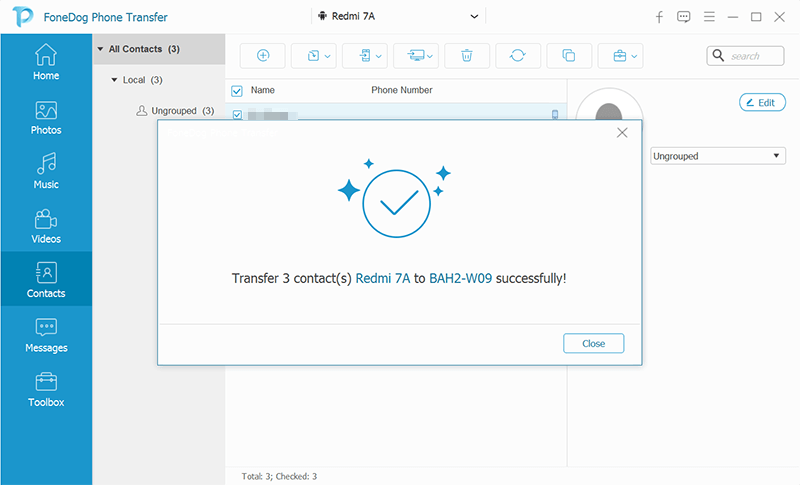
O FoneDog Phone Transfer simplifica o processo de transferência de contatos e outros dados entre iPhones, tornando-o uma excelente escolha para aqueles que valorizam eficiência e facilidade de uso. Além disso, sua compatibilidade entre plataformas e opções de seleção de dados o tornam uma ferramenta versátil para gerenciar dados em diferentes dispositivos.
Transferir contatos de um iPhone para outro é uma tarefa comum ao atualizar para um novo dispositivo ou alternar entre dispositivos. Neste guia, exploramos vários métodos para ajudar você a mover seus contatos perfeitamente, garantindo a integridade e a privacidade dos dados. Aqui está um resumo dos métodos discutidos:
Em resumo, o método que você escolher para transferir contatos de iPhone para iPhone depende de suas preferências e do número de contatos que você precisa transferir. Enquanto métodos manuais e AirDrop funcionam bem para alguns contatos, métodos como iCloud, restauração de um backup e ferramentas dedicadas como FoneDog Phone Transfer são ideais para transferir listas de contatos maiores e garantir uma experiência sem complicações.
Deixe um comentário
Comentário
Transferência telefônica
Transfira dados do iPhone, Android, iOS e Computador para qualquer lugar sem qualquer perda com o FoneDog Phone Transfer. Como foto, mensagens, contatos, música, etc.
Download grátisArtigos Quentes
/
INTERESSANTEMAÇANTE
/
SIMPLESDIFÍCIL
Obrigada! Aqui estão suas escolhas:
Excelente
Classificação: 4.7 / 5 (com base em 73 classificações)